Библиотека сайта rus-linux.net
Играем в Windows-игры на Linux с помощью PlayOnLinux
Оригинал: Play Windows games on Linux with PlayOnLinux
Автор: Mayank Sharma
Дата: 13 марта 2008
Перевод: Александр Тарасов aka oioki
Дата перевода: 23 марта 2008
Если вы заядлый любитель компьютерных игр и увлекаетесь Linux, тогда наверняка у вас работает система двойной загрузки Linux/Windows, и в системе Windows вы играете в новейшие игры. Но что если будет найден способ запуска Windows-игр в Linux? Итак, познакомьтесь с PlayOnLinux. PlayOnLinux - это оболочка, написанная на Python и имеющая открытый код. Она позволит вам устанавливать множество Windows-игр и играть в них.
Ядром PlayOnLinux является Wine, оболочка совместимости, которая позволяет запускать Windows-приложения в Linux. Но Wine - это консольная программа, не так просто пользоваться ею, особенно когда нужна тонкая настройка Windows-окружения под конкретную программу и требуется указывать множество аргументов командной строки. Здесь вам и поможет PlayOnLinux. Эта программа предоставляет пользователю графическую оболочку, в которой, во-первых, можно выбирать настройки для каждой программы, и во-вторых, устанавливать, настраивать и удалять игры и приложения, написанные для Windows.
Я поставил PlayOnLinux на свою систему Fedora Core 8, установленную с диска Fedora Live Games Spin. Установочная программа находится в пакете размером всего 491 Кб. А для пользователей Debian, Ubuntu и т.п. доступен скомпилированный deb-пакет размером 497 Кб.
С помощью PlayOnLinux можно устанавливать сами игры, расширения и патчи. PlayOnLinux использует в своей работе Wine, поэтому может запускать еще и другие приложения - офисные, графические и т.д. PlayOnLinux помещает каждую программу в отдельное окружение, называемое wineprefix - аналог идеи bottles ("бутылок") в CrossOver. Для удаления программы нужно просто выделить ее в списке установленных приложений и выбрать пункт Remove в меню File.
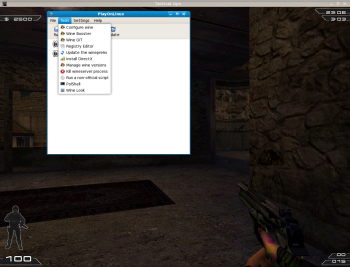
Но PlayOnLinux - это больше, чем просто оболочка. Программа также включает в себя bash-скрипты, которые призваны создавать корректное Windows-окружение для каждой игры и вести установки игр. Помимо 10 официальных скриптов можно взять более чем 50 скриптов из репозиториев сообщества PlayOnLinux. Из двух репозиториев можно скачать скрипты для установки и поддержки Call of Duty 2, Max Payne 2, Soldier of Fortune и World of Warcraft.
Помимо игровых скриптов, в комплекте PlayOnLinux идет еще множество скриптов, называемых WorkOnLinux и призванных создавать окружение установки для популярных Windows-приложений, например таких как Blender, Google SketchUp, Safari и WinRar.
Не отчаивайтесь, если вам не удалось найти скрипт для своей любимой Windows-игры или приложения. С помощью скрипта LiveInstall можно установить практически любую игру или приложение, и поддерживать ее с помощью средств PlayOnLinux (таких как WineBooster, WineMaster и WineConfig) точно так же, как если бы она была установлена с помощью официального скрипта. Все вышеупомянутые средства доступны в меню Tools.
С их помощью можно настроить Wine в окне конфигурирования Wine. Настройке поддается аудио, видео и др. С помощью WineBooster можно отрегулировать разные настройки Wine в целях повышения производительности, например, выбрать режим DirectDrawRenderer и VideoMemorySize. Можно устанавливать отдельные версии DirectX и Wine для различных игр, и даже использовать WineGit для компиляции и установки Wine из Git-репозитория. Меню Tools позволяет менять оконную тему и редактировать реестр. В большинстве случае применение настроек сопровождает симуляция перезагрузки Windows.
PlayOnLinux может протестировать производительность с помощью таких графических тестов, как Glxgears, Glxmulx и GlxTinou. Все они располагаются в меню Settings, где также можно задействовать (или наоборот, выключить) репозитории сообщества PlayOnLinux.
Но несмотря на все это, программа PlayOnLinux не лишена недостатков. Самым неприятным являются языки. Большинство разработчиков говорят на языках, отличных от английского. В настройках есть пункт выбора языка, можно выбрать английский, но кое-где все же проскакивают непереведенные фразы. Аналогично, многие скрипты WorkOnLinux (к примеру, скрипт для Safari) отсылают пользователя на веб-страницы, написанные не на английском языке.
Многие скрипты содержат логические ошибки. К примеру, вы только что установили игру с помощью одного из скриптов PlayOnLinux. На одном из последних шагов у пользователя спрашивают, нужно ли создавать значок на рабочем столе. Но странным образом этот шаг повторяется бесконечно, пока вы не выберете, что значок не нужен. Такие мелочи слегка раздражают. В некоторых скриптах, например в WineGit, кнопка Cancel не приводит к выходу из скрипта, но почему-то переводит на следующий шаг.
В любом случае, несмотря на мелкие недостатки, PlayOnLinux - хороший механизм управления запуском Windows-игр в Linux.
